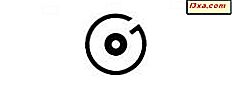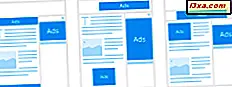
Kan du se annoncer på Windows 10-låseskærmen, i Start-menuen eller endda i Filutforsker ? Bliver du træt af annoncer i dit operativsystem? Vil du have en annoncefri oplevelse i Windows 10? Hvis du har svaret ja på et af disse spørgsmål, har du åbnet den bedste vejledning til dine behov. Vi viser dig, hvordan du helt slukker alle de annoncer, som Microsoft helt sikkert sender os vej i Windows 10. Læs videre for at se, hvordan du gør din pc gratis:
1. Deaktiver annoncerne fra startmenuen
Medmindre du beslutter dig for at gøre noget ved det, har Microsoft den irriterende vane at vise såkaldte "forfremmede apps" på din Windows 10 Start Menu . Du har sikkert allerede set dem - de ligner på billedet nedenfor.
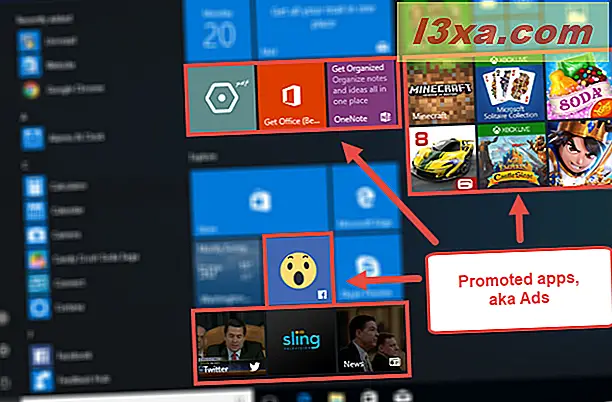
Hvis du vil slippe af med dem, er det bare at følge et par instruktioner, der er beskrevet i denne vejledning: Sådan fjerner og deaktiverer du promoverede apps fra Windows 10 i to trin.
Kort sagt skal du åbne appen Indstillinger, gå til Tilpasning -> Start og derefter deaktivere kontakten til "Vis lejlighedsvis forslag i Start."

Når du gør det, skal Windows 10 stoppe med at vise annoncer på din startmenu .
2. Deaktiver annoncerne fra File Explorer
I Windows 10 Creators Update begyndte Microsoft at vise annoncer selv i File Explorer, hvilket er noget, der overraskede os alle sammen. Ingen forventede at se annoncer i den gode gamle filhåndtering fra Windows, og vi troede aldrig, at dette ville ske.
Det ser imidlertid ud til, at Microsoft kan lide at strække vores nerver. :) Hvis du har opgraderet din Windows 10 PC til Creators Update, har du måske opfyldt disse annoncer fra File Explorer :
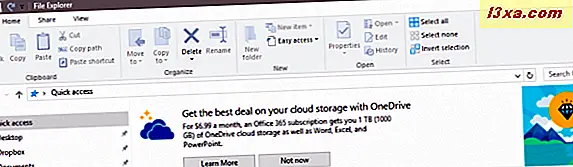
Heldigvis kan du deaktivere annoncerne fra File Explorer . For at gøre det skal du starte File Explorer, åbne fanen Vis fra båndet og derefter klikke eller trykke på knappen Indstillinger . Det er den sidste til højre.
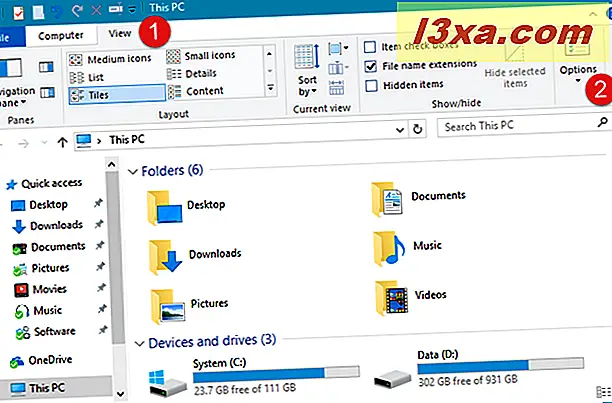
Et vindue kaldet mappeindstillinger åbnes. Klik eller tryk på fanen Vis .
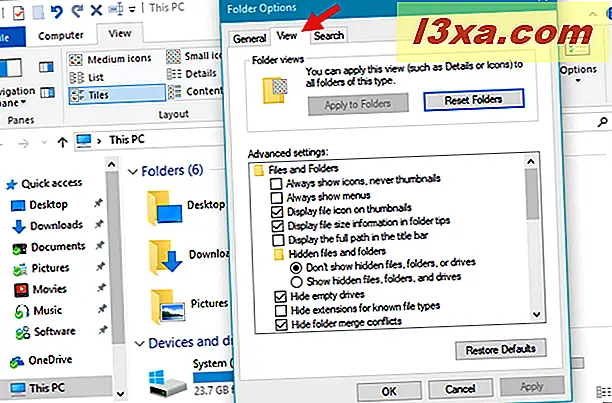
Rul ned på " Avancerede indstillinger" -listen, indtil du finder en indstilling kaldet "Vis meddelelser om synkroniseringsudbyder". Denne indstilling er, hvad der styrer de annoncer, der vises i Filoversigt . For at slippe af med annoncer, fjern markeringen i denne indstilling.
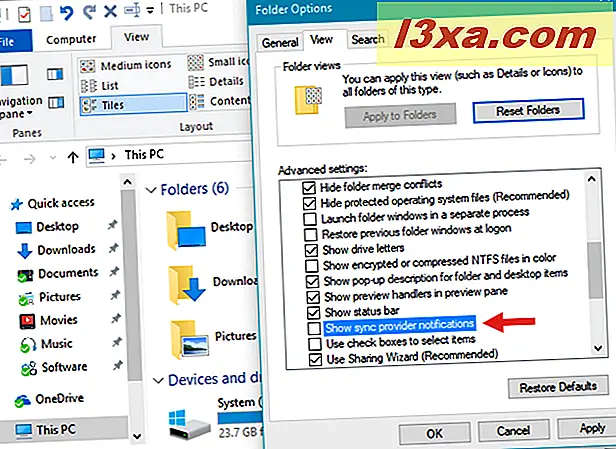
Klik eller tryk på Anvend eller OK for at gemme de ændringer, du har lavet. Fra nu af skal der ikke vises nogen annoncer i File Explorer .
3. Deaktiver annoncerne fra låseskærmen
Et andet sted, som Microsoft troede ville være et godt billboard til dets annoncer, er din låseskærm. Du har sikkert set ting som disse:

Selv om annoncerne på din låseskærm ikke er så invasive eller irriterende som dem, der vises i startmenuen eller filutforskeren, kan de stadig forstyrre dig. Hvis du vil deaktivere disse annoncer, skal du åbne appen Indstillinger. Gå derefter til Tilpasning -> Lås skærm .

På højre side af app-vinduet ruller du ned til du finder en mulighed, der siger, at du kan "Få sjove fakta, tips og meget mere fra Windows og Cortana på din låseskærm." Som standard er den slået til . Indstil denne kontakt til Off .
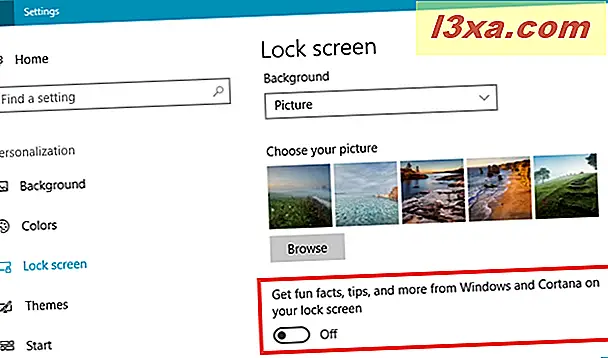
Fra nu af vil din låseskærm være fri for annoncer.
Konklusion
Nu ved du, hvordan du kan slippe af med alle de irriterende annoncer, som Microsoft viser på uventede steder fra Windows 10. Når du slukker for annoncer, gør Windows 10 et mere brugervenligt operativsystem, som det skulle være. Desværre ser det ud til, at Microsoft ikke vil give slip på reklamer, selvom du allerede har betalt for deres operativsystem. Hvad synes du om denne taktik? Hvor lang tid tog det dig at deaktivere alle annoncer? Ventede du et stykke tid, eller deaktiverede du dem, så snart du installerede Windows 10?